Funcionários, Funcionários Sintéticos e Dependentes dos Funcionários
Sumário
Este procedimento tem como objetivo, prestar as orientações para a emissão dos relatórios referente aos Funcionários e Dependentes.
Este procedimento aplica-se na utilização dos históricos dos funcionários para consultar as alterações realizadas nas telas RH1001 - Consulta Funcionários - RH e RH8001 - Consulta Funcionários - Gestor.
Pré-requisitos: N/A.
N/A
ü Tela RHR001 – Funcionários
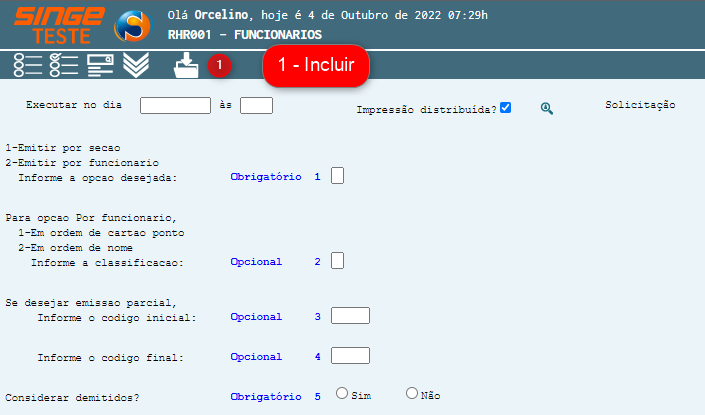
Figura 1: Tela RHR001 – Funcionários
· Executar no dia: Campo formato data (dd/mm/aaaa) para informar a data/horário que deseja rodar o relatório
Informando as opções da tela RHR001, basta clicar no ícone Incluir  , para que o relatório se encaminhe para a fila de produção.
, para que o relatório se encaminhe para a fila de produção.
Para consultar o andamento dos relatórios, basta acessar a tela GS1005. Na tela GS1005, é possível consultar a fila de todos os relatórios, exibida por usuário.
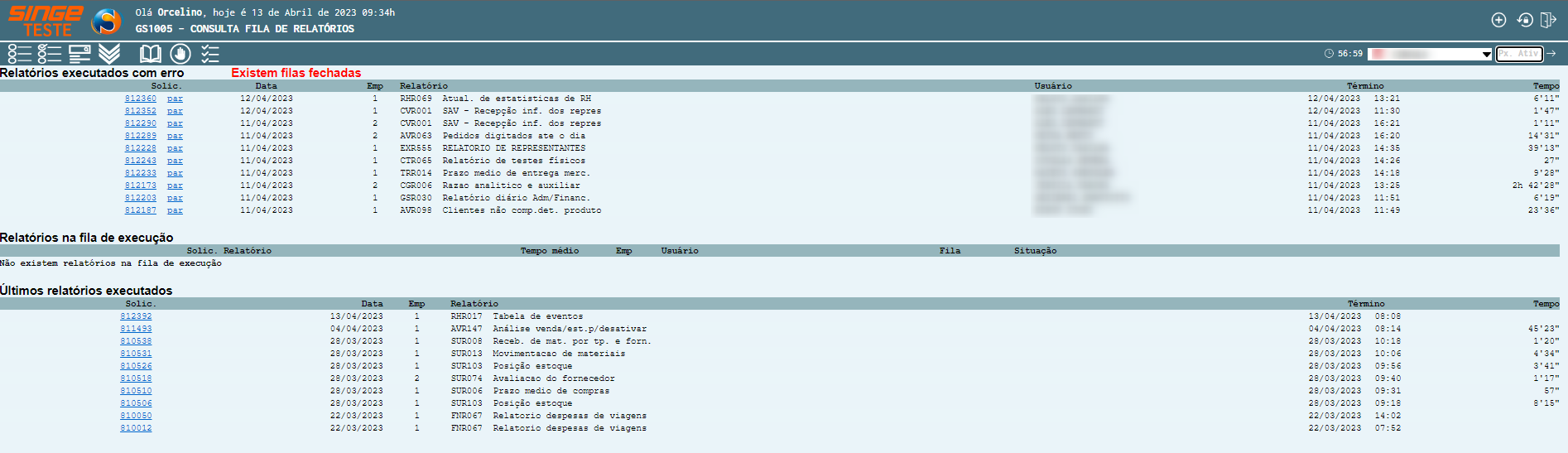
Figura 2: Tela GS1005 – Consulta Fila de Relatórios
ü Tela RHR002 – Funcionários Sintéticos
Este relatório lista, todas as informações relativas ao funcionário de acordo com a parametrização realizada.
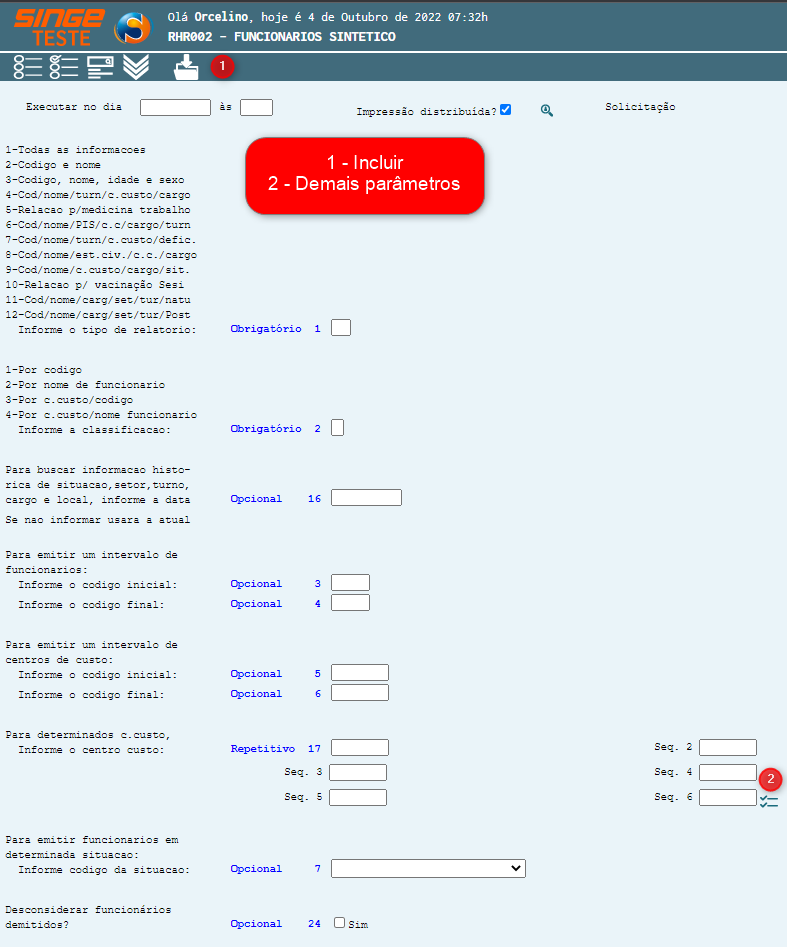
Figura 3: Tela RHR002 – Funcionários Sintéticos
· Executar no dia: Campo formato data (dd/mm/aaaa) para informar a data/horário que deseja rodar o relatório
Informando as opções da tela RHR002, basta clicar no ícone Incluir  , para que o relatório se encaminhe para a fila de produção.
, para que o relatório se encaminhe para a fila de produção.
Para consultar o andamento dos relatórios, basta acessar a tela GS1005.
ü Tela RHR003 - Dependentes dos Funcionários
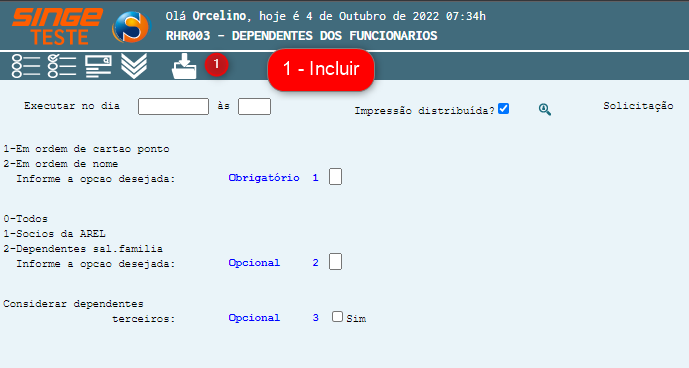
Figura 4: Tela RHR003 – Dependentes dos Funcionários
· Executar no dia: Campo formato data (dd/mm/aaaa) para informar a data/horário que deseja rodar o relatório
Informando as opções da tela RHR003, basta clicar no ícone Incluir  , para que o relatório se encaminhe para a fila de produção.
, para que o relatório se encaminhe para a fila de produção.
Para consultar o andamento dos relatórios, basta acessar a tela GS1005.
ü Tela GS526 – Impressão de Relatórios
Para realizar a impressão ou geração de um arquivo do relatório:
Clicar sobre o nome do relatório, onde o sistema irá gerar um download de um arquivo, onde o mesmo, pode ser impresso.
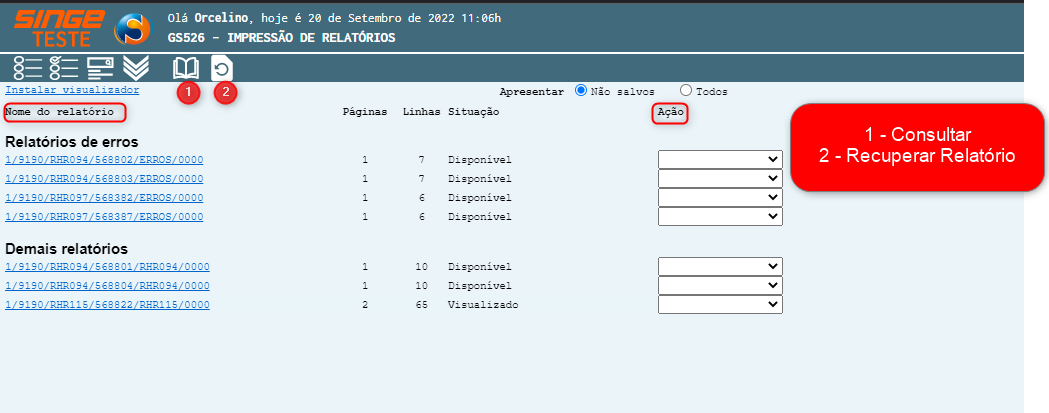
Figura 5: Tela GS526 – Impressão de Relatórios
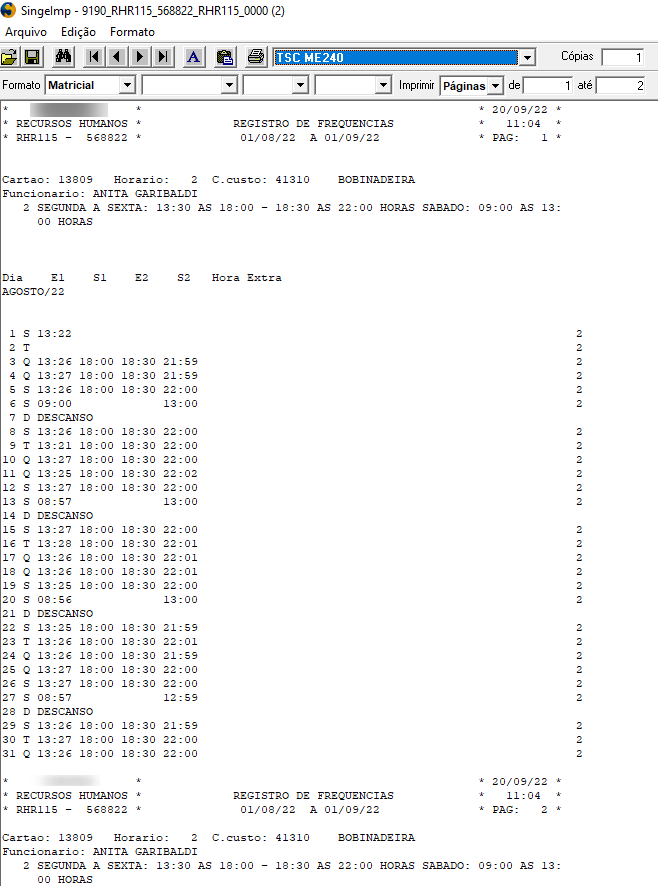
Figura 7: Tela de Relatórios
Ou pode-se selecionar uma das opções do campo Ação, na tel GS526:
· Imprimir
· Parcial
· Salvar
· Salvar todos
· Transferir
· Gerar PDF